حل مشكلة في محول HDMI-VGA غير عامل
في كثير من الأحيان ، يواجه المستخدمون الذين يملكون أجهزة عرض قديمة نقصًا في واجهات الاتصال الرقمية على بطاقات الفيديو الجديدة. في هذه الحالة ، هناك حل واحد فقط - استخدام المحولات الخاصة والمحولات. يعتمد عملهم بشكل مباشر على نماذج بطاقة الفيديو والشاشة وجودة الجهاز نفسه. إذا واجهتك حقيقة أن الأجهزة المشتراة لا تعمل ، فلا يجب أن تكون مستاءً ، لأنه يمكنك محاولة إصلاح هذه المشكلة باستخدام بعض الطرق البسيطة.
محتوى
مبدأ تشغيل محول HDMI-VGA
تختلف موصلات HDMI و VGA ليس فقط في الشكل ، ولكن أيضًا في طريقة عملها. VGA هي واجهة اتصال قديمة يمكنها فقط نقل الصور إلى جهاز العرض. HDMI هو حل أكثر حداثة يجري تطويره بنشاط في عصرنا. واجهة الفيديو هذه هي رقمية وقادرة على إنتاج صورة بأفضل جودة ، كما تنقل الصوت. محول أو محول لا يسمح لك فقط بالاتصال بالموصل الضروري ، ولكن أيضًا لضمان الإرسال الصحيح للصورة والصوت. اقرأ المزيد حول إجراء مثل هذا الربط في مقالتنا على الرابط أدناه.
مزيد من التفاصيل: نحن توصيل بطاقة الفيديو الجديدة إلى الشاشة القديمة
حل المشكلات: لا يعمل محول HDMI-VGA
كما ذكر أعلاه ، يعرض المحول غير الموصل دائمًا الصورة على الشاشة ويعمل بشكل صحيح تمامًا. في بعض الحالات ، يكون جهاز العرض أو بطاقة الفيديو أو طراز الجهاز المستخدم غير متوافق مع بعضها البعض أو يتطلب إعدادات إضافية. يتم حل المشكلة مع محول الخمول في عدة طرق بسيطة. دعونا نعتبرهم.
الطريقة الأولى: تغيير دقة الشاشة في Windows
لتنفيذ هذه الطريقة ، ستحتاج إلى توصيل وحدة النظام بشاشة مزودة بواجهة رقمية أو تلفزيون أو كمبيوتر محمول. الحقيقة هي أن العديد من أجهزة العرض القديمة لا تدعم عمل دقة أعلى ، لذلك تحتاج إلى تغييرها يدوياً في نظام التشغيل. اقرأ المزيد عن توصيل جهاز كمبيوتر إلى جهاز تلفزيون أو جهاز عرض أو كمبيوتر محمول في مقالاتنا على الروابط أدناه.
مزيد من التفاصيل:
نحن توصيل الكمبيوتر بالتلفزيون عبر HDMI
توصيل وحدة النظام بجهاز كمبيوتر محمول
نحن نستخدم جهاز كمبيوتر محمول كشاشة للكمبيوتر
يمكنك تغيير دقة الشاشة في Windows باستخدام الإعدادات المضمنة. ما عليك سوى اتباع التعليمات التالية:
- افتح "ابدأ" وانتقل إلى "لوحة التحكم" .
- انقر على "الشاشة" للانتقال إلى قائمة الإعداد.
- في القائمة الموجودة على اليمين ، حدد "إعدادات دقة الشاشة" .
- في النافذة المنبثقة المقابلة ، حرّك شريط التمرير إلى القيمة المطلوبة وانقر على "تطبيق" .
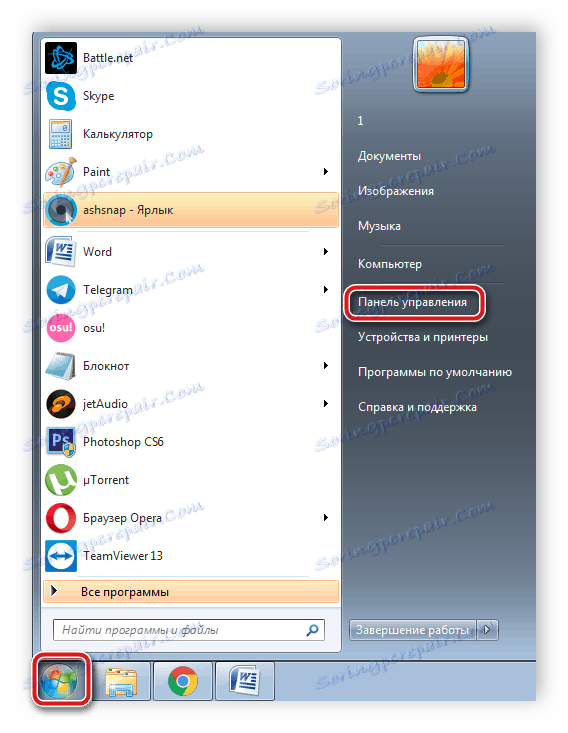
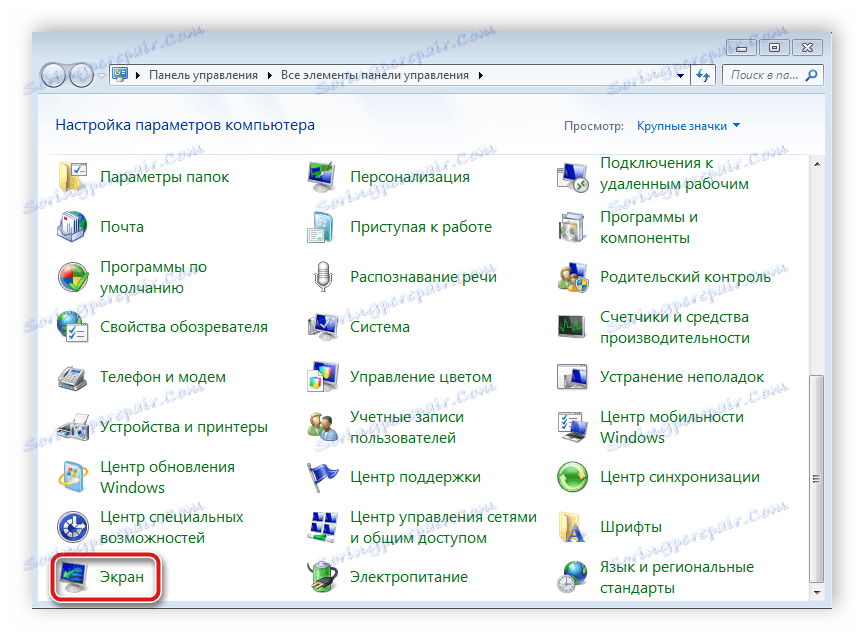
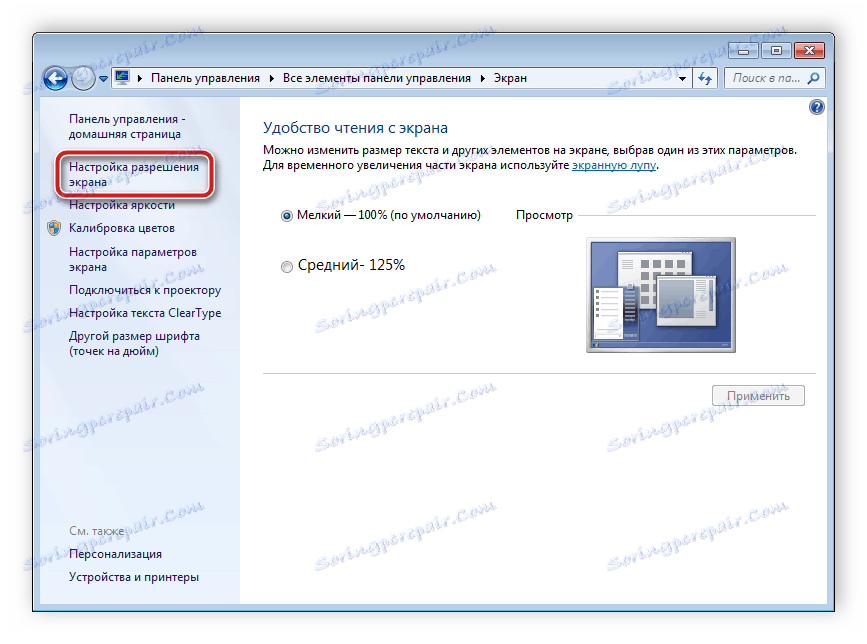
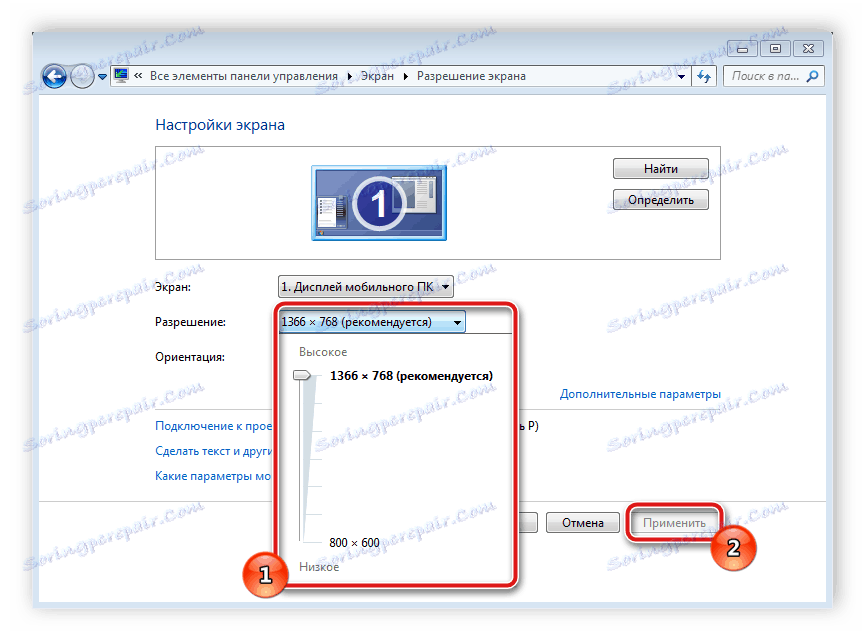
يمكنك معرفة الحد الأقصى للدقة المدعومة للشاشة في التعليمات أو على موقع الشركة المصنعة. اقرأ المزيد حول تغيير دقة الشاشة في نظام التشغيل Windows في مقالاتنا على الروابط أدناه.
مزيد من التفاصيل:
برامج دقة الشاشة
تغيير دقة الشاشة في ويندوز 7 أو في ويندوز 10
الطريقة 2: استبدال المحول مع محول نشط
عادة عندما تقوم بتوصيل كمبيوتر ببطاقة فيديو جديدة إلى شاشة قديمة أو تلفزيون ، فإن الطاقة المنقولة عبر الكابل لا تكفي. وبسبب هذا ، لن تعرض المحولات البسيطة الصورة. بالإضافة إلى ذلك ، فإنها لا تسمح بنقل الصوت بسبب عدم وجود اتصال كبل مطابق.

نوصي بشراء محول نشط في المتجر وإعادة الاتصال من خلاله. وتكمن خصوصية هذه المعدات في أن نظامها يستقبل طاقة إضافية من خلال موصل USB ، مع ضمان التشغيل السريع والصحيح. إذا كنت تريد أيضًا نقل الصوت ، فاختر محولًا مع اتصال إضافي عبر Mini-Jack.

الأساليب المذكورة أعلاه هي الأكثر فاعلية وغالباً ما تسمح لك بحل المشكلة بسرعة. ومع ذلك ، إذا لم يساعدك أي أسلوب ، حاول توصيل المحول بجهاز آخر ، وتحقق من الكابلات واللوحة الأم للتأكد من سلامتها ، أو اتصل بالمحل لاستبدال الجهاز.